用Word给自己做一张名片吧!
名片作为现代社会来说是必不可少的,虽然现在许多印刷名片商家都是包设计,不过自己动手做出来的东西跟别人做出来的,那还是有区别的滴!许多小伙伴就会说了,我不会图片处理
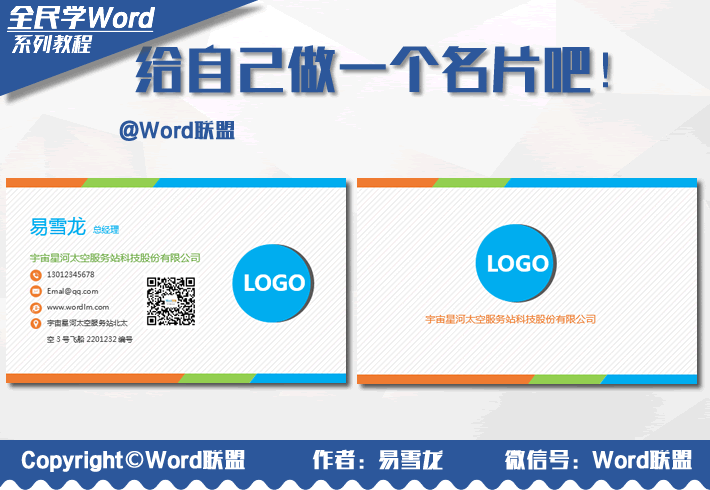
名片作为现代社会来说是必不可少的,虽然现在许多印刷名片商家都是包设计,不过自己动手做出来的东西跟别人做出来的,那还是有区别的滴!许多小伙伴就会说了,我不会图片处理软件,做不出好看的名片,这都没关系,今天易老师教大家用Word来制作名片,效果不会比Coreldraw做出来的差。
开始制作名片
步骤一、首先是尺寸,5.4厘米*9厘米,这个易老师以前就讲过哦!
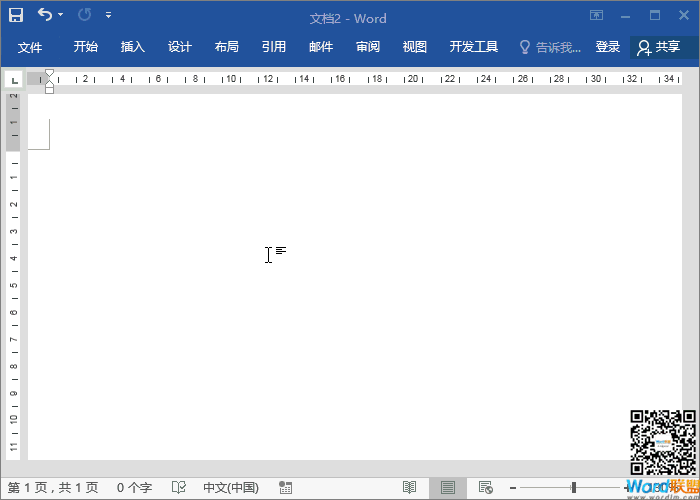
步骤二、顶部和底部都是平行四边形,插入几个拼凑一下就可以了,很简单!
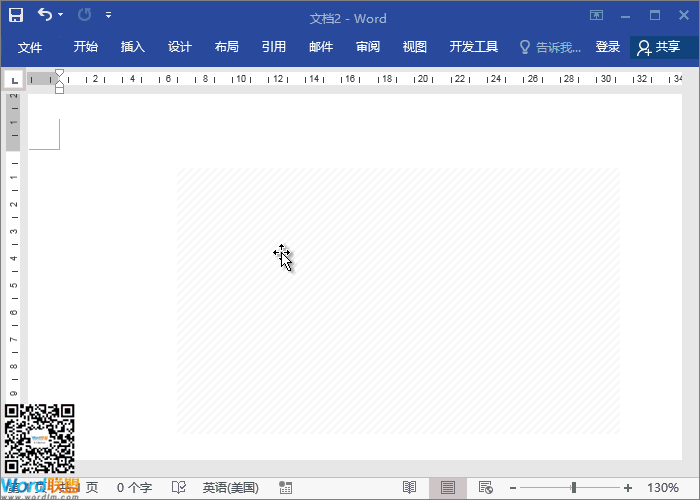
步骤三、利用对齐功能,将其左边,顶端对齐,右边顶端对齐。

步骤四、组合一下,调整长度和高度。
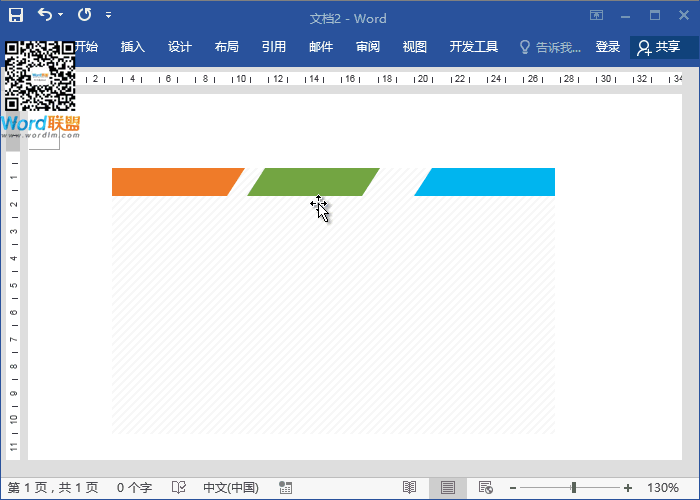
步骤五、底部也是同样做法,我就不重复了。插入文本框,输入姓名职位。

步骤六、插入文本框输入公司信息。
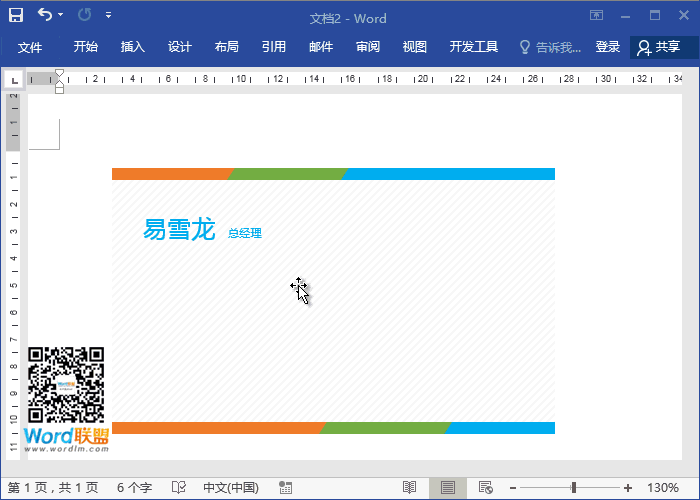
步骤七、插入文本框输入联系方式。
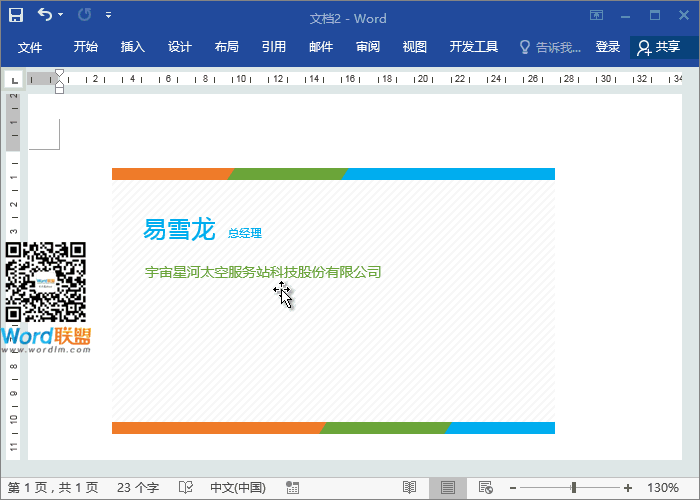
步骤八、右边插入一个圆形,在这里可以插入你们公司的LOGO。
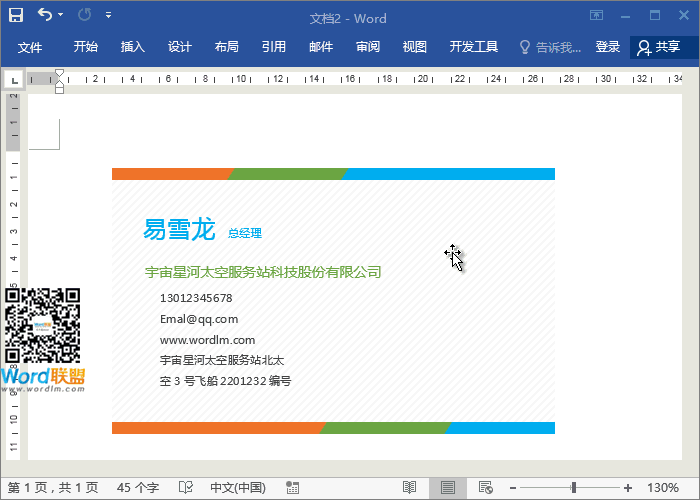
步骤九、插入图标和你微信二维码,图标同样是在(http://www.iconfont.cn/)找的。这里插入的所有图形图片都设置一下环绕方式位【浮于文字上方】。

步骤十、最后将图片缩小哈,这个步骤很简单。然后位置移到合适的位置即可。
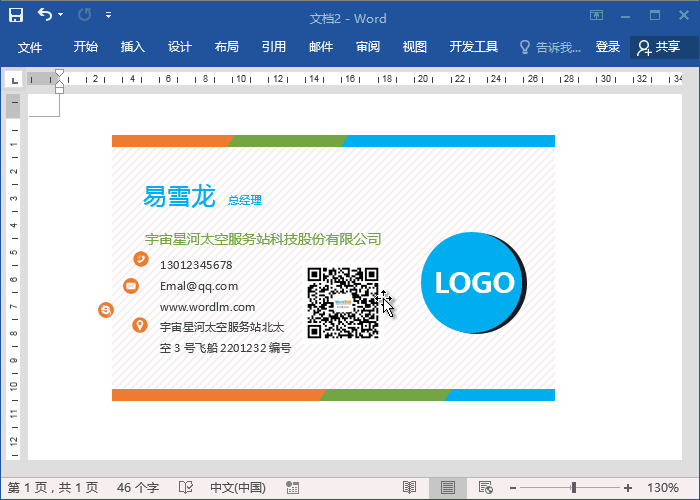
名片的正面就做好了,名片反面,我就不再做了哈,你只要将做好的元素复制下来,稍微调整一下位置即可。

大家可以关注我们的微信:Word技术网 ,每天都会为你推荐精品原创教程!
相关文章


